
Junwoo
2023-01-04 23:05:05
Tutorial
Creating New Year's Greeting Video Messages
🗞️
[Update] Adding Multiple BGM Tracks to a Single Project
We've jazzed things up a bit! Now, instead of having just one background music track for an entire project, you can set different tunes for different sections. ...
![[Update] Adding Multiple BGM Tracks to a Single Project](https://cdn.videostew.com/files/thumb/9132c62f7-7rbyp54u6)
🤔
YouTube's July 15 YPP Policy Update and Three Messages I Got From It
Creators in Panic ModeStarting last week, posts like "AI videos will be blocked by July 15th" and "You won't earn ad revenue unless you use your own voice" have...
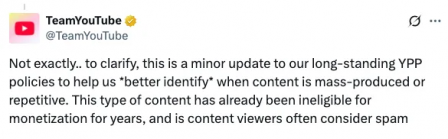
🎓
A Comprehensive Guide to Features Frequently Used by Videostew Creators
How are creators making the most of Videostew? 🤔By exploring use cases of Videostew, we've gathered insights from various creators, leading us to identify four ...

📣
Videostew Team Members Share the Journey of Our 500K Creator Client's YouTube Growth
At Videostew, we run an online chat service where real humans are ready to assist you. Among our team, whenever we talk about memorable customers, the nickname ...

🎓
Best AI Tools for Content Creation in 2025 (A Practical Guide)
Why Is It Time to Rework Your “AI Tool Stack” Now?From traditional blogs and newsletters to Instagram Reels, YouTube Shorts, TikTok videos, and even X and Threa...

🎓
What's the Best Text to Video AI for Content Marketers? 🤔
This is a sincere, elaborate, and friendly guide from Jun, the operator of Videostew, dedicated to all content marketers tirelessly searching for the “best text...
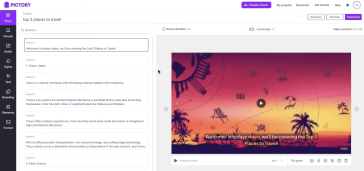
🗞️
[Update] Language Optimization for AI Voice
We are currently optimizing AI voices for each language. 🎙️Previously, if the engine was multilingual, even English voices could smoothly speak other languages....
![[Update] Language Optimization for AI Voice](https://cdn.videostew.com/files/thumb/f13322a3c-7quufcgbm)
🗞️
[Update] MP3 Download Feature
Exciting news! You can now extract audio from your project and download it as an MP3 file. 🎉Before you dive into MP3 bliss, remember to render your project firs...
![[Update] MP3 Download Feature](https://cdn.videostew.com/files/thumb/5a4b397a5-7qqka7317)
First, take a look at the New Year's greeting video from the VideoStew team.
<iframe src="https://www.youtube.com/embed/fM28h73E1uc" allowfullscreen=""></iframe>
With the wizard mode of VideoStew, you can create a New Year's greeting video without any design worries and share it with your acquaintances. Transform into a video-making virtuoso with amazing animations!
Step-by-step guide to creating a New Year's greeting video letter
Step 1: Create a new project and enter the content you want
Select [Body Text] and naturally write the message you want to convey in paragraph form in the text input box. Up to 5,000 characters can be entered, but considering the receivers, please concise your message. 😊
Step 2: After selecting the New Year's greetings template through [Load Template], please press the complete button.
When selecting stock footage, skip the step by clicking [next], go to the top left [last setting] > [load from template] and select the first one.
Step 3: Please preview once and download the video.
When you preview, you can see the AI voice reading line by line. If the line breaks are awkward, you can adjust the content to be shown at once by hitting enter. When you have finished all your desired edits, please ask for a render via [download] > [request download]. (Rendering may take around 10 minutes, so relax and wait.)
Step 4: Share the URL with your acquaintances!
You can copy the sharing URL through [More] > [Share]! Paste it in a messenger such as KakaoTalk and brag about the New Year's greeting video letter you have made yourself!
If you want to know more about wizard mode, please refer to the video below.
<iframe src="https://www.youtube.com/embed/fIcXYz6m9Tw" allowfullscreen=""></iframe>